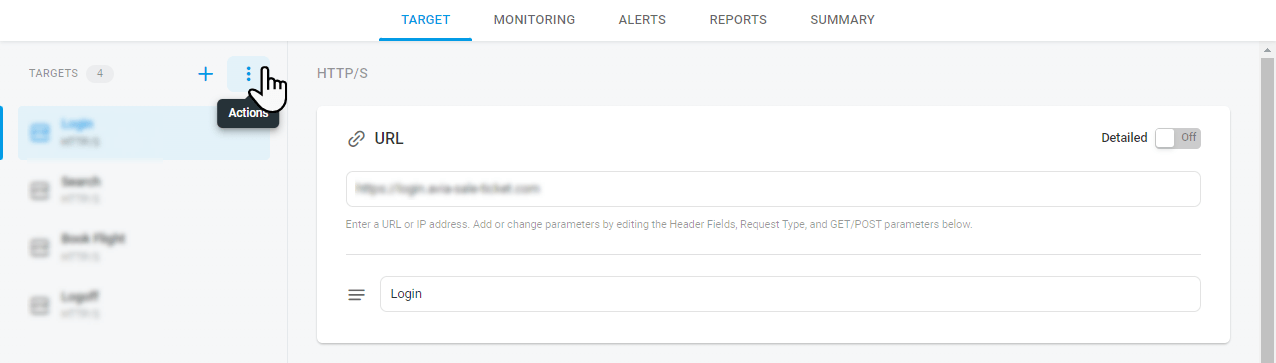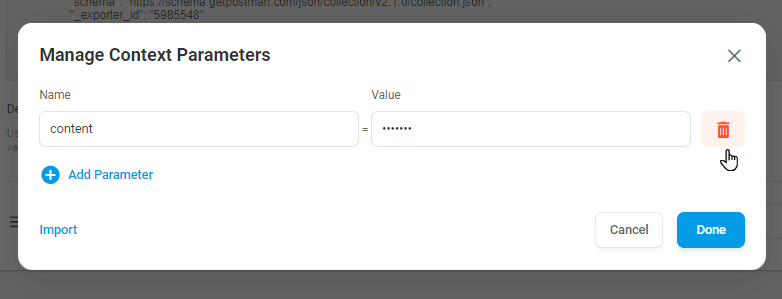Les paramètres contextuels peuvent être utilisés dans un dispositif de surveillance pour envoyer des informations contextuelles à chaque demande ou modifier dynamiquement les paramètres de demande.
Utilisez la syntaxe suivante pour spécifier paramètres contextaux:
context.<variable name>
Les noms des paramètres de contexte doivent être identiques aux noms des éléments Web respectifs que vous souhaitez spécifier. Notez que le nom du paramètre est sensible au cas.
Disons que nous voulons surveiller la soumission d’un formulaire d’inscription à un site Web avec des valeurs de champ uniques. Tout d’abord, nous devons créer une tâche HTTP avec la demande de poste correspondante. Ensuite, nous devons ajouter des paramètres pour les champs de formulaire dans l’organisme de demande (Post Data) et convertir leur valeur en variables de contexte.
Pour ajouter un nouveau paramètre :
- Sélectionnez Publier dans le champ Type de demande.
- Élargissez le champ Données postales et cliquez sur le basculement détaillé, puis cliquez sur Ajouter paramètre.
- Dans le champ Nom du paramètre , saisissez le nom du champ du formulaire et la façon dont il apparaît dans le code de l’élément respectif.
- Pour convertir la valeur de paramètre en contexte un, pointer vers le champ Valeur et cliquez sur l’icône de vitesse.
- Dans la fenêtre Modifier la valeur, sélectionnez Dynamique et spécifiez la valeur de paramètre à l’aide de la syntaxe suivante : contexte. < nom > variable. Cliquez sur Fait.
- Pour spécifier une valeur dynamique par défaut pour un paramètre de contexte, cliquez sur le bouton
 de menu Actions dans la barre latérale Cibles, puis cliquez sur Gérer les paramètres de contexte.
de menu Actions dans la barre latérale Cibles, puis cliquez sur Gérer les paramètres de contexte. - Apporter des modifications et cliquez sur Fait pour terminer.
Dans l’image ci-dessous, les paramètres de demande Name et Pwd vont désormais sortir la valeur des paramètres de contexte nommés «login » et « mot de passe » respectivement.
Importer les paramètres de contexte
Dotcom-Monitor prend en charge l’importation des paramètres de contexte avec leurs valeurs à partir d’un fichier. La liste des paramètres doit être au format JSON. Veuillez utiliser le modèle fourni ci-dessous pour créer un fichier avec des paramètres de contexte :
{
"values": [
{
"key": "parameter1",
"value": "value1"
},
{
"key": "parameter2",
"value": "value2"
}
]
}
Pour importer le fichier, suivez les étapes ci-dessous :
- Dans Dotcom-Monitor, accédez à la page d’édition cible correspondante.
- Dans la barre latérale Cibles, cliquez sur le bouton
 Actions et sélectionnez Gérer les paramètres de contexte.
Actions et sélectionnez Gérer les paramètres de contexte. - Dans Gérer les paramètres de contexte, cliquez sur Importer et fournissez au fichier la liste des variables au format JSON (voir le modèle ci-dessus).
- Cliquez sur Fait. Une fois importées, les variables seront automatiquement ajoutées à la liste des paramètres de contexte.
Gérer les paramètres de contexte
Si un périphérique HTTP(S) a des paramètres context contextaux, vous pouvez trouver la liste à l’écran de modification de l’appareil sur l’onglet Tâche. Pour ouvrir le gestionnaire paramètres context, sur la barre latérale configuration des tâches, cliquez sur le menu d’action de ![]() la barre, puis sélectionnez Gérer les paramètres contextaux.
la barre, puis sélectionnez Gérer les paramètres contextaux.
Pour supprimer un paramètre de contexte, convertissez-le en statique tel que décrit ci-dessus, puis sélectionnez-le dans le gestionnaire paramètres contextaux et cliquez sur l’icône seau.